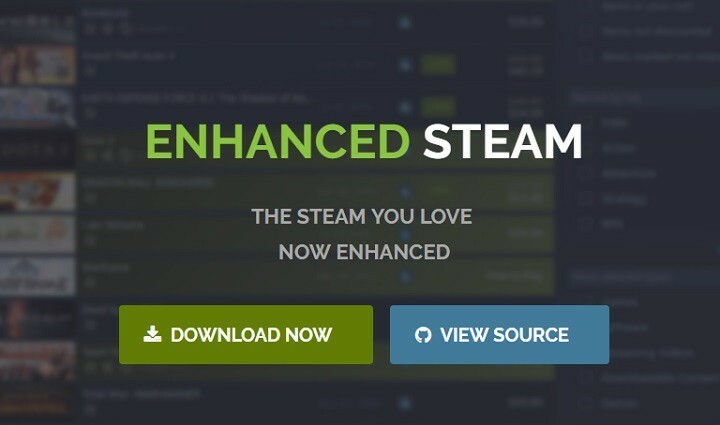- Иако је то популарна платформа за играње, многи корисници су пријавили да Стеам цхат не може да отпрема или шаље слике.
- Да бисте решили овај проблем, морате да онемогућите одређену функцију која узрокује Отпремање слике није успело грешка.
- Проверите да ли је ваша циберсецурити решење је блокирање везе са сервером.
- Такође би требало да покренете Стеам као администратор, пратећи наш корак-по-корак водич у наставку.

Овај софтвер ће одржавати и покретати управљачке програме, чиме ће се заштитити од уобичајених рачунарских грешака и квара хардвера. Проверите све своје управљачке програме у 3 једноставна корака:
- Преузмите ДриверФик (верификована датотека за преузимање).
- Кликните Покрените скенирање да бисте пронашли све проблематичне управљачке програме.
- Кликните Ажурирај управљачке програме да бисте добили нове верзије и избегли кварове у систему.
- ДриверФик је преузео 0 читаоци овог месеца.
Стеам Ћаскање је бесплатан систем за гласовно и текстуално ћаскање са богатим својствима за побољшање вашег
играње искуство. Међутим, понекад се може наићи Стеам цхатГрешка при отпремању слике није успела.Ова грешка се јавља када корисник покуша да пошаље слику путем Стеам Цхат-а помоћу Стеам клијент на радној површини.
Пуна грешка гласи Отпремање није успело: Отпремање слике није успело. Ако сте суочени са сличном грешком, ево неколико савета за решавање проблема како бисте је решили.
Шта могу да урадим ако не могу да отпремим слику у Стеам Цхат?
- Одјава са Стеам-а
- Користите Стеам на мрежи
- Онемогућите компактну листу пријатеља и приказ ћаскања
- Онемогући заштитни зид
- Покрените Стеам као администратор
- Ажурирајте Стеам и онемогућите антивирус
- Пошаљите слике преко независног хоста
- Користите алтернативну апликацију за гласовно ћаскање
1. Одјава са Стеам-а
- Лансирање Стеам а у горњем десном углу кликните на Профил име.
- Изаберите Одјава са рачуна.

- Након тога изађите из Стеам-а и поново га покрените.
- Пријавите се са Стеам акредитивом и погледајте да ли можете да шаљете слике путем Стеам ћаскања.
Један од начина да исправите ову грешку је одјава Стеам налога на Стеам клијенту и поновна пријава. Изгледа да је то успело многим корисницима са грешком при отпремању слика.
2. Користите Стеам Онлине
- Пријави се на Стеам веб клијент.
- Унесите посебан сигурносни код ако се пита.
- Кликните на Ћаскање да отворите Ћаскање прозор.

- Изаберите свог пријатеља и отпремите слику коју желите да пошаљете.
- То је то! Морали бисте бити у могућности да шаљете слике путем Стеам клијента за веб ћаскање све док Стеам клијент за радну површину није фиксиран.
Свом Стеам налогу можете приступити на мрежи помоћу Интернет претраживач. Чак и ако не можете да шаљете и отпремате слике путем Стеам клијента за радну површину, и даље можете да шаљете слике путем Стеам веб клијента.
3. Онемогућите компактну листу пријатеља и приказ ћаскања
- Лансирање Стеам.
- Кликните на Пријатељи и ћаскање у доњем десном екрану.

- У прозору Фриендс анд Цхат кликните на Подешавања (Икона зупчаника).

- У прозору Подешавања кликните на Величина и скалирање таб.

- Уверите се да је Компактна листа пријатеља и приказ ћаскања опција је Ван.
- Затворите прозор Сеттингс. Изађите из Стеам-а и поново га покрените.
- Покушајте поново да отпремите слику и видите да ли ће то решити грешку.
Да понуди боље играње искуство током ћаскања, Стеам је у подешавања ћаскања додао компактну листу пријатеља и опцију приказа ћаскања.
Међутим, познато је и да ова функција узрокује грешку при отпремању слике на Стеам. Ова функција је подразумевано онемогућена. Ако сте га случајно или намерно укључили, покушајте да га онемогућите.
4. Онемогући заштитни зид
- Кликните на Почетак, и идите на Подешавања.
- Изаберите Ажурирање и сигурност.
- Кликните на Виндовс безбедности изаберите Заштитни зид и мрежна заштита.

- Изаберите свој Мрежа и искључите заштитни зид.
Такође проверите заштиту заштитног зида. Заштитни зид може погрешно означити везу и блокирати приступ. Покушајте на тренутак да искључите заштитни зид да бисте видели да ли можете да отпремите слике.
5. Покрените Стеам као администратор
- Тип Стеам у Цортана / траци за претрагу.

- Десни клик на Стеам и изаберитеПокрени као администратор.
- Отвори Стеам Цхат и отпремите слику.
- Проверите да ли има побољшања.
Изађите из паре и покушајте да покренете Стеам клијент са административним привилегијама, пратећи горње кораке.
6. Ажурирајте Стеам и онемогућите антивирус
- Лансирање Стеам и кликните на Стеам.

- Изаберите Проверите да ли постоји ажурирање Стеам клијентас.
Ако је ваш Антивирусни софтвер блокира везу са Стеам сервером из било ког разлога, то може довести до грешке при отпремању слика. Привремено онемогућите антивирус и проверите да ли има побољшања.
7. Пошаљите слике преко независног хоста
Ово сада није решење, већ заобилазно решење док Стеам не реши проблем. Можете покушати да отпремите слике на било које веб локације за хостинг слика као што су Имгур или Тинипиц итд.
Отпремите слике на веб локације и поделите везу Слика у свом цхату. Ово је згодно ако хитно желите да делите слику са пријатељем.
8. Користите алтернативну апликацију за гласовно ћаскање
Вероватно не желите да ово чујете, али ако већ дуго имате ову грешку, можда ћете желети да испробате другу популарну апликацију за ћаскање.
Апликације попут Дисцорд су међу најпопуларнијим апликацијама за гласовно и текстуално ћаскање за играче и играчке заједнице са изузетно квалитетним серверима.
Можете прочитати наш комплетан водич за најбољу апликацију за гласовно ћаскање за играче како бисте пронашли најбоље ВоИП клијенте који ће појачати вашу игру.
Надамо се да су ове препоруке са наше листе биле корисне. За више предлога или друга питања, молимо вас да приступите одељку за коментаре у наставку.